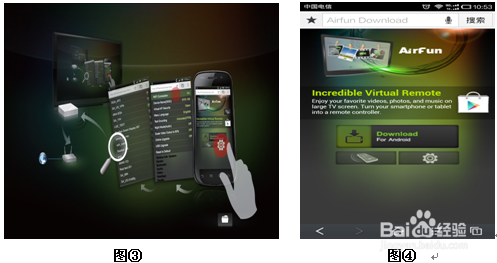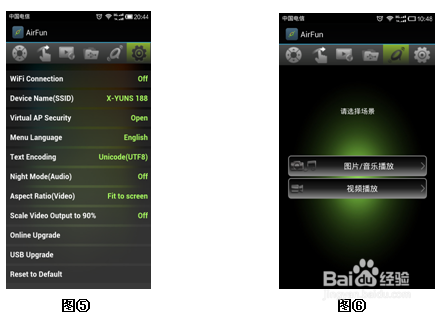无线影音分享器PTV-600如何实现多屏互动功能
多屏互动所指的是,懋鲕壶迎基于DLNA协议或闪联协议、Miracast协议等,通过WIFI网络连接,在不同多媒体终端上,如常见基于Ios,Android,Symbian等不同操作系统上的不同智能终端设备如手机,PAD,TV等之间,可进行多媒体(音频,视频,图片)内容的传输,解析,展示,控制等一系列操作,可以在不同平台设备上同时共享展示内容,丰富用户的多媒体生活。简单的说,就是几种设备的屏幕,通过专门的连接设备就可以互相连接转换。比如手机上的电影可以在电视上播放,平板上的图片可以在电视上分享,电脑的内容可以投影到电视上。是一种时下正在悄然兴起的高级技术。
如何实现手机、平板、笔记本与电视机之间的多屏互动功能呢?这是实际操作的实现的功能,现在跟大家分享一下:
首页你必须有一台支持多屏互动的产品设备,比如:鑫源视的PTV-600,我就是用这款能实现本地推送、DLNA在线影音推送+Miracast同屏推送功能的产品实现的。产品连接示意图如下:
有了这样一台设备后,现在教你如使用该设备实现多屏互动功能。用高清数据线通过HDMI接口连接电视机跟ptv-600,用充电线连接PTV-600跟供电设备。打开PTV
1.打开PTV的节能开关,约20秒后屏幕出现图下图画面。也可以通过模式切换键从其它模式切换到下图页面。
在智能设备中依次点:设置→开启wifi→选择图①中提示的无线AP名称(PTV 600),大屏幕画面会自动跳转到图②所示画面。
可以通过扫描图②左下角的二维码或用浏览器打开网址:http://192.168.59.254。打开后大屏幕会自动跳转到图③本地推送画面,同时手机屏幕弹出图④画面,点击Download提示下载安卓端推送必备工具Airfun。如果用户只有ios设备,则点此页面中的设置图标进行WIFI设置,以实现PTV的在线影音推送,具体操作见第三项第1条。
特别说明:这一步的操作是为安卓智能设备第一次使用准备的,目的是下载并安装AirFun工具,如果已经安装此工具就可以直接跳至第四步。
1.打开AirFun,它会自动搜索并连接PTV设备。连接成功后出现图⑤画面,
图标出现图6画面,此时用户就可以尽情的体验推送带来的乐趣了。智能设备中的图片、音乐、视频都可以推送到大屏幕上,通过点击图标或图标,可以进行快进、进退、重复播放、暂停、播放、音量加减等常规操作。Iphone和ipad通过imediashare软件也可以进行相关的推送。苹果手机或平板安装iMediashare或Skifta软件也可是实现此推送功能。这样就可以实现多屏互动功能了哦